3 tips til at beskytte din Mac mod spam i mail
Miscellanea / / February 11, 2022
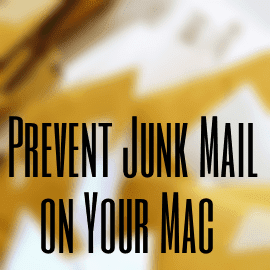
Her er en simpel sandhed: Uanset hvor du står i livet, jo mere du bruger computere, jo mere e-mail vil du få over tid. Og med e-mail kommer (naturligvis) spam og uopfordrede beskeder. Nu, hvis du er forsigtig nok med de websteder, du besøger, og de personer/tjenester, du leverer din e-mail til, vil du ikke finde meget spam i din indbakke. Alligevel er spam et problem, som ingen med en e-mailadresse kan undgå.
Heldigvis giver Apple med sin seneste udgivelse af OS X (Mountain Lion) nogle værktøjer til Mac-brugere til at kæmpe imod spam.
Lad os se, hvordan du bruger dem.
Brug af din Macs indbyggede spamfilter
Mens Mail app's indbyggede spamfilter er normalt aktiveret som standard, når du opsætter Mail, det anbefales altid at dobbelttjekke denne indstilling. For at gøre dette skal du blot åbne Mails præferencepanel og klikke på Junk Mail fanen. Når du er der, skal du sørge for, at Aktiver junkmail-filtrering afkrydsningsfeltet er markeret.

Herefter skal du klikke på Visning fanen og se efter indstillingen, der siger
Vis fjernbilleder i HTML-meddelelser. Når du finder det, fjern markeringen afkrydsningsfeltet ved siden af. Grunden til dette er, at der er spammere derude, der indlejrer web-fejl i de e-mails, de sender for at spore, hvilken konto indehavere klikker på disse billeder og giver dermed spammere besked om, at den pågældende konto er aktiv og et godt mål for mere spam. Dermed, deaktivering af fjernbilleder i HTML slipper e-mails helt af med dette problem.
Brug regler til at for forebyggende e-mailvalg
En af de smarteste funktioner i Mail, som næsten ingen bruger, er evnen til at oprette dit eget sæt regler for aktuelt eksisterende og (vigtigst) indgående beskeder. Dette kan bruges til at oprette en regel for at arkivere meddelelser, der kan være spam, men som ikke er bortfiltreret af det normale spamfilter. Eksempler på disse er e-mails sendt fra venners e-mailadresser, men som er målrettet mod flere brugere på samme tid, kæde-e-mails, uopfordrede kommercielle e-mails (som nogle gange ikke viser nogen modtagere) og sådan.
For at oprette en regel i Mail skal du gå til Regler fanen i præferencepanelet og klik på Tilføj regel knap.

Her er to eksempler på dem.
Den første flytter hver besked, jeg modtager, der ikke har min e-mailadresse som modtager til Junk Mail folder.

Den anden flytter potentielle kommercielle beskeder (som normalt starter med "noreply") til den samme mappe i Mail.
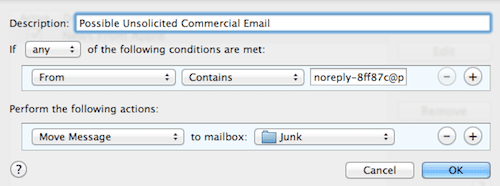
Grundlæggende forholdsregler mod spam
Udover alt nævnt ovenfor bør du naturligvis altid tage de grundlæggende forholdsregler, såsom:
- Tjek din Junk mail for at se, om der er nogen lovlig besked, der skal markeres som "ikke uønsket". Gør dette ofte, og Mail vil lære at sortere beskeder bedre af sig selv.
- Tjek alle uopfordrede e-mails, du får, omhyggeligt for at finde et mønster, der kan hjælpe dig med at sætte mere præcise Mail-regler.
Værsgo. Håber du finder nogen (eller alle) af disse tips nyttige. Brug dem på Mail på din Mac, og vær klar til at nyde en spamfri indbakke!
Sidst opdateret den 3. februar, 2022
Ovenstående artikel kan indeholde tilknyttede links, som hjælper med at understøtte Guiding Tech. Det påvirker dog ikke vores redaktionelle integritet. Indholdet forbliver upartisk og autentisk.


